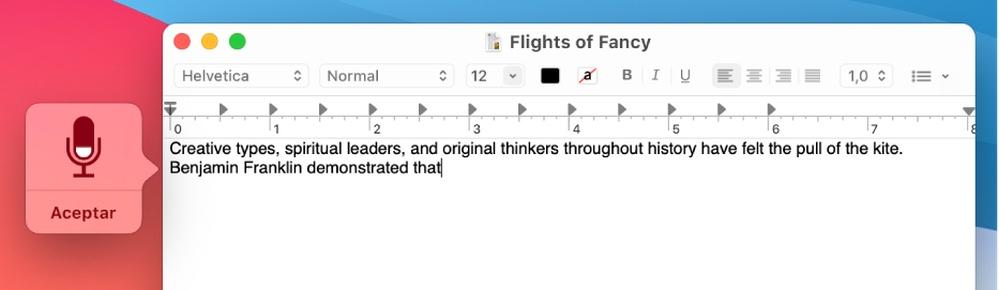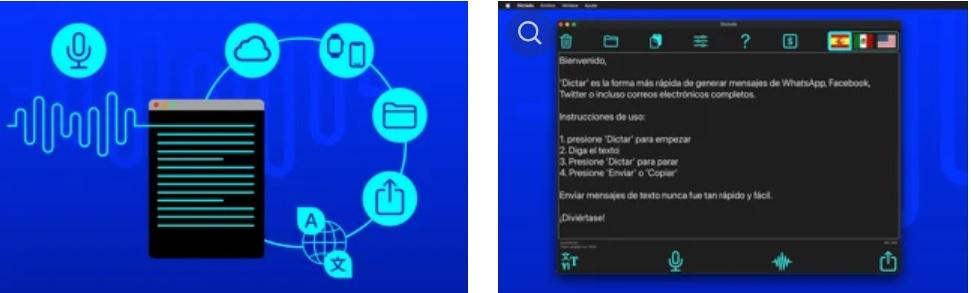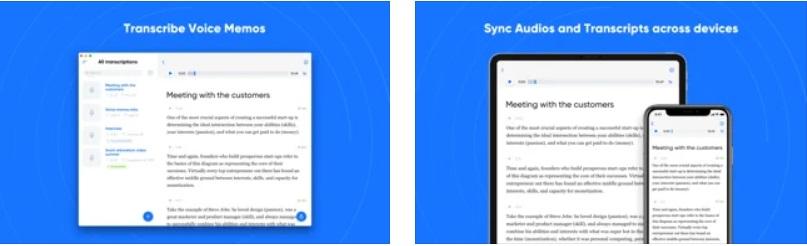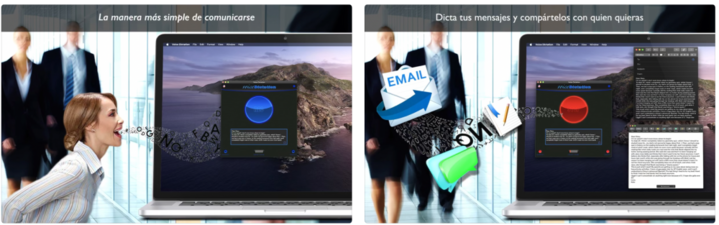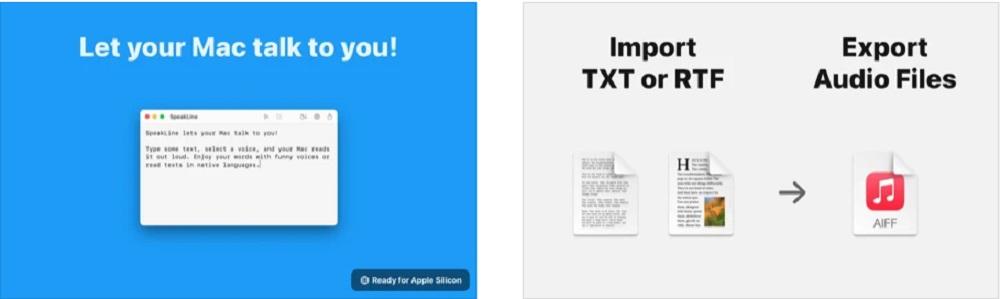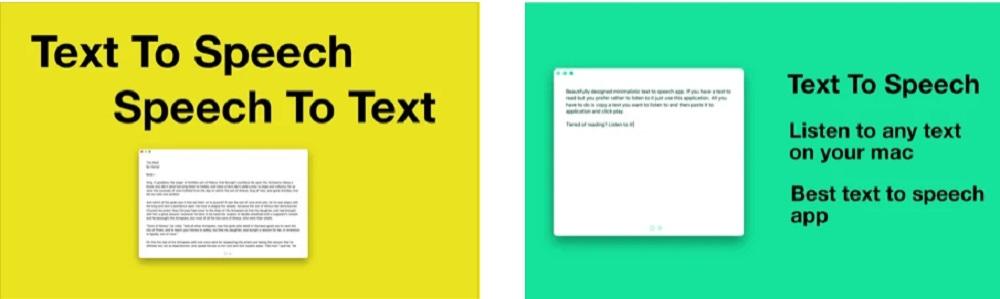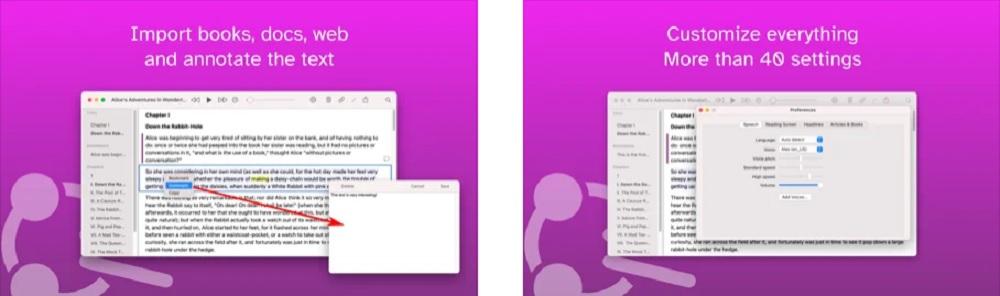- Cleveland State University
- Engaged Learning
- VoiceOver and Text To Speech for Mac OS X
- VoiceOver
- Selecting a Different Reading Voice
- Creating MP3’s with a Mac
- Лучшие программы на Mac, которые отправляют речь в текст и наоборот
- На что обращать внимание в приложениях для диктовки
- Приложения, которые переключат вас с речи на текст
- Siri поможет вам диктовать
- Диктовать — говорить с текстом
- Расшифровывать речи
- Голосовой диктант
- Слушайте свои тексты на Mac
- SpeakLine
- Преобразование текста в речь Pro
- Speech Central
- Что наиболее рекомендуется?
- Text Editor — Text To Speech 4+
- Listy
- Снимки экрана
- Описание
- Что нового
- Конфиденциальность приложения
- Нет сведений
- Информация
- Поддерживается
- Семейный доступ
Cleveland State University
Engaged Learning
VoiceOver and Text To Speech for Mac OS X
VoiceOver
VoiceOver is a full function screen reader somewhat similar to using JAWS. It reads all elements of the window and uses specific keystrokes and trackpad swipes to interact with menus and the contents of programs. It was designed for people who are blind so it may be too feature rich for people just wanting to read text in a document. The hotkey for starting VoiceOver for all Mac version since OS 10.5 is Command+F5.
VoiceOver will not read in Microsoft Office for Mac or in Adobe Acrobat Reader for Mac. Comparable programs that VoiceOver will work in are Pages (an Apple word processor) and Preview (the default PDF viewer for Mac). More information can be found at
Mac OS X also has a Text to Speech Option which will read selected text when the user presses a user defined Shortcut Key. The text to speech option also works in the Apple Calculator to make it self voicing. It is a simpler option than VoiceOver to use for reading e-texts for people with learning disabilities.
- To start, open the System Preferences panel under the Apple icon and click on Dictation and Speech.
- Select the Text to Speech tab
- Check the option “Speak selected text when the key is pressed
- Click the Set Key option
- Choose one modifier key — Command, Control, Option, or Shift — plus one other key of your choice
- Then click OK
Now each time you type this key combination, your Mac will read aloud any text you have selected. To stop the speech, type the same key combination again.
The default hotkey for TTS is Option+Escape. You can adjust the voice and speech rate in the Dictation and Speech options in System Preferences.
Selecting a Different Reading Voice
Alex is the default reading voice on the Mac OS. It is an incredibly realistic voice but there are other options for text to speech voices in Mac. Mac OS has a large number of high quality voices available from Nuance in many languages and dialects. To access these voices do the following.
- Open the Apple menu and select System Preferences
- Open Dictation and Speech
- Click on the System Voice combobox and click on Customize
- Check the checkbox for the voices you wish to install and click OK
The additional voices will take some time to download. Each file is around 200 megabytes. If you install voices for different languages it will also download additional files Mac will need to support those languages. You probably do not want to download more voices than you will use.
Creating MP3’s with a Mac
Books2Burn is a free Text-To-Speech MP3 creation program for the Mac OS X Leopard. It can use the high quality Alex voice to create MP3’s that you can load onto your iPod. This program has not been tested by our office yet but our understanding is that it will only open text files. You may need to cut and paste the text you want for the MP3 in the user interface.
For more details about Apple and Mac Accessibility visit:
Источник
Лучшие программы на Mac, которые отправляют речь в текст и наоборот
Если вы устали от ежедневных отчетов о работе или учебе, диктовка может быть для вас одним из лучших вариантов. С помощью этой простой функции вы избавите себя от набора текста часами, поскольку вам просто нужно будет говорить с компьютером, чтобы он начал расшифровку автоматически.
На что обращать внимание в приложениях для диктовки
Приложения для диктовки важно выбирать с умом. В конце концов, важно, чтобы что-то было установлено с определенным качеством, поскольку, если каждые 5 слов вам нужно исправлять, не стоит иметь приложение такого типа. Вот почему самое важное, что нужно учитывать, — это искусственный интеллект, который разработчик интегрирует, чтобы иметь возможность определять ваши собственные слова или обнаруживайте слова в тексте, чтобы читать их вслух.
Это также несет с собой политикой конфиденциальности. проблема. Имейте в виду, что все бесплатные приложения имеют какой-то секрет, поскольку тот, кто их разрабатывает, должен иметь какой-то доход. Вот почему мы всегда должны выбирать те приложения, которые имеют платежную систему и не являются полностью бесплатными. Это действительно важно, особенно если вы работаете с скомпрометированной информацией, поскольку они всегда будут иметь доступ ко всему, что вы говорите, и, возможно, могут ее сохранить.
Приложения, которые переключат вас с речи на текст
На рынке прямо сейчас качественных приложений не так уж и много которые способны расшифровать текст, который вы говорите сами своим голосом. Это связано с тем, что распознавание речи на самом деле непросто и требует передового и точного программного обеспечения. Если это не найдено, действительно оптимизировано, в этом отношении возникает серьезная проблема, так как опыт посредственный. Поэтому сейчас вы не можете найти много приложений с такой функциональностью на Мак.
Siri поможет вам диктовать
Apple сам предоставляет пользователям Mac доступ к собственной системе диктовки. Это означает, что нет необходимости устанавливать какие-либо сторонние приложения, и правда в том, что они действительно хорошо работают. Искусственный интеллект Siri действует положительно в этой ситуации, поэтому вам не нужно печатать, чтобы написать отчет. Просто нажав кнопку, вы можете начать говорить, пока ваш компьютер их записывает.
Эта функция предназначена для людей с ограниченными возможностями, но, как и многие другие, она также находит практическое применение в повседневной жизни многих людей без инвалидности. Чтобы активировать его, просто пролистайте путь Настройки> Клавиатура> Диктовка и активируйте соответствующее поле. С этого момента, когда вы идете писать, нажмите на микрофон функциональной клавиши или следуйте по пути Edit> Start dictation. Отсюда вы можете наслаждаться просмотром того, как компьютер записывает все, что вы за вас говорите.
Диктовать — говорить с текстом
Это приложение позволяет вам диктовать, записывать, переводить и расшифровывать текст вместо того, чтобы писать от руки. Когда дело доходит до распознавания голоса, в нем используются более совершенные технологии. Это действительно важная часть, поскольку приложение должен всегда знать, что вы говорите так что вам не придется использовать клавиатуру в любое время. Самый яркий пример, который они приводят, — это приложения для обмена сообщениями, большинство из которых совместимо с этой службой диктовки.
Он поддерживает более 40 разных языки диктовки, с возможностью одновременного использования 3 языков в диктовке. Это полезно, если вы диктуете одновременно на нескольких языках или у вас открыты разные проекты. Кроме того, если у вас есть запись, которую вы хотите включить в текст, который вы делаете, вы также можете это сделать. Вам просто нужно начать играть в него, и программа обнаружит записанный голос, и он начнет появляться на вашем экране.
Расшифровывать речи
Голосовой помощник, который позволяет транскрибировать в текст столько заметок vzo, сколько целые видеоролики. Технологии искусственного интеллекта используются для выполнения этого процесса практически мгновенно. Таким образом вы забудете писать отчеты о встречах или расшифровывать конференции и даже создавать субтитры для видео, которое вы собираетесь опубликовать. С помощью этой технологии у вас будет текст, готовый к чтению, переводу или поделиться им с кем угодно.
Это приложение для Mac может транскрибировать видео или голосовые заметки и поддерживает 120 различных языков и диалектов. Чтобы улучшить работу, вы можете экспортировать любой тип файла из Dropbox или других облачных приложений, в которых хранятся ваши аудио или видео. Бесплатно у вас будет 15 минут, чтобы перевести то, что вы хотите, но затем вам придется заплатить за премиум-версию, которая позволяет вам иметь неограниченный доступ ко всем инструментам перевода столько, сколько вы хотите.
Голосовой диктант
Это приложение использует искусственный интеллект, чтобы легко распознавать ваш голос. Таким образом, как указано в его собственном имени, вы сможете диктовать сообщение, чтобы сразу увидеть его в сообщении или в e-mail вы хотите отправить. Согласно собственным исследованиям разработчика, диктовка выполняется до пяти раз быстрее, чем набор текста традиционным способом. Единственная проблема в том, что у него устаревший дизайн и большое внимание уделяется определенным технологическим аспектам, которые больше не актуальны, таким как SMS или Facebook статусы.
Помимо этого, можно выделить включение различных голосовых команд, направленных на исправление слов, а также возможность создания списка, который будет намного удобнее для вас. Вот почему в конечном итоге программа учится у вас, хотя вы также должны заставить ее делать это с помощью создания этих списков. Это всегда будет гарантировать, что у вас будет наиболее точный текст, соответствующий тому, что вы говорите голосом.
Слушайте свои тексты на Mac
В противном случае вы можете найти возможность прослушивания текста, который у вас есть на компьютере. Это идеально, особенно если вы студент, который хочет изучать какой-либо тип учебного документа, в то время как вы выполняете другую задачу второстепенным способом. Вот самые важные из них, которые можно найти в Mac App Store.
SpeakLine
Приложение, которое позволяет вам удобно слушать ваши файлы. Единственный недостаток, который у вас может быть, заключается в том, что файлы в формате PDF не могут быть импортированы. Это практически заставляет вас использовать формат txt, хотя вы также можете ввести текст, просто скопировав и вставив пустое текстовое поле, которое появляется при запуске приложения. Вот почему у вас может быть предельно чистый интерфейс, что в таких случаях является самым важным.
Помимо этого, приложение позволяет создавать аудиофайлы с введенными вами текстами. Таким образом, вы можете быстро экспортировать его на любое устройство, чтобы оно всегда было доступно. Следует отметить, что в программе можно редактировать скорость чтения и устанавливать различные голоса через собственные настройки системы.
Преобразование текста в речь Pro
Минималистичное приложение с невероятным дизайном для выполнения поставленной перед вами задачи: прослушивания текста. Как только вы его откроете, вы увидите окно для ввода текста в плоском формате. Его можно уподобить простому блокноту, который на любом устройстве не имеет возможности включать какой-либо формат. Вам просто нужно будет написать текст или скопировать и вставить из другого документа, нажав кнопку воспроизведения, чтобы начать прослушивание всего текста.
Хотя это простое приложение, правда в том, что у него есть некоторые ограничения, которые вы можете в конечном итоге упустить. Например, сначала он не работает идеально с испанским и очень ориентирован на английский, хотя он также может работать с латинскими языками в целом. Кроме того, сначала это приложение бесплатное, хотя можно использовать полную версию, если необходимо произвести оплату.
Speech Central
Это одно из лучших приложений, которые вы можете найти в Mac App Store, для удобного преобразования ваших текстов в аудиоформат. Это привело к тому, что она неоднократно номинировалась в качестве одной из заявок. Как мы уже отмечали ранее, они имеют важное применение, особенно в области доступности. Но вы также сэкономите много времени при чтении различных отчетов, имея возможность слушать их в любое время, пока вы занимаетесь чем-то другим.
Следует отметить, что он имеет одну из лучших поддерживающих веб-страниц для чтения новостей, будучи совместимым с RSS-каналы, а также Pocket. Все тексты, которые у вас есть на вашем компьютере, можно прослушивать, включая PDF, Word, OpenOffice и все, что связано с электронными книгами. Единственным недостатком является то, что его стоимость загрузки составляет 9.99 евро.
Что наиболее рекомендуется?
В этой статье мы обсуждали множество приложений, но, без сомнения, некоторые из них лучше других. В случае приложений для перехода от речи к тексту лучше всего использовать Диктовать приложение и даже собственные функции Apple через Siri . Мы считаем, что он очень чистый и простой в использовании, который позволяет вам переходить от голоса к тексту на кончиках ваших пальцев, не усложняя себе жизнь, просто нажав простую кнопку и начав говорить, чтобы транскрибировать ее в цифровом виде.
Во втором из рассмотренных нами случаев, переходя от текста к речи, наиболее рекомендуемым приложением является SpeakLine . Самая важная причина, которую мы можем указать в таблице, — это выбор факта сохранения самого файла, созданного с текстом. То есть из всех слов, которые вы поместили в текстовое поле, вам не нужно воспроизводить их в данный момент на Mac, но вы экспортируете их в .mp3. Затем вы можете перенести его на свой мобильный телефон, чтобы играть в него где угодно и когда угодно.
Источник
Text Editor — Text To Speech 4+
Listy
Снимки экрана
Описание
Text Editor is an easy-to-use text editing tool, which supports text to speech and export to audio files.
* Compatibility
System requirements: OS X 10.10 or newer
* Dark Mode is Ready
System requirements: OS X 10.14 or newer
If you have any questions, comments, or suggestions, please contact us. Your support is our biggest motivation!
Что нового
Fixed known issues
Конфиденциальность приложения
Разработчик Listy не сообщил Apple о своей политике конфиденциальности и используемых им способах обработки данных. Подробные сведения доступны в политике конфиденциальности разработчика.
Нет сведений
Разработчик будет обязан предоставить сведения о конфиденциальности при отправке следующего обновления приложения.
Информация
английский, традиционный китайский, упрощенный китайский
Поддерживается
Семейный доступ
С помощью семейного доступа приложением смогут пользоваться до шести участников «Семьи».
Источник